Dokumenten, Registern, Ordnern und Mappen können Sie Verknüpfungen hinzufügen. Verknüpfungen sind Querverweise zu anderen Dokumenten, Registern, Ordnern oder Mappen. Über die Verknüpfungen können die verknüpften Objekte schnell angezeigt werden.
Der Zugriff auf Verknüpfungsfunktionen ist vom Rechtesystem abhängig.
Haben Sie zwei Objekte miteinander verknüpft, werden beide in Objektlisten (z. B. in Trefferlisten, an einem Standort, im Favoritenbereich) in der statischen Spalte 'Verknüpfungen' mit einem ![]() Verknüpfung-Symbol gekennzeichnet.
Verknüpfung-Symbol gekennzeichnet.
Bitte beachten Sie, dass die statische Spalte 'Verknüpfungen' ausgeblendet sein kann. Wie Sie statische Spalten ein- und ausblenden, ist in den enaio® client-Einstellungen im Bereich 'Felder' beschrieben.
Objekte im Verknüpfungsbereich werden nur Benutzern angezeigt, die über Rechte auf die Indexdaten verfügen. Ist ein Objekt mit einem anderen Objekt verknüpft, auf das Sie kein Zugriffsrecht haben oder das sich im Papierkorb befindet, bleibt es mit dem ![]() Verknüpfung-Symbol gekennzeichnet, auch wenn Sie auf das verknüpfte Objekt nicht zugreifen können.
Verknüpfung-Symbol gekennzeichnet, auch wenn Sie auf das verknüpfte Objekt nicht zugreifen können.
Verknüpfungen erstellen
enaio® client bietet mehrere Möglichkeiten Verknüpfungen zwischen Objekten – Dokumenten, Registern, Ordnern oder Mappen – zu erstellen:
Wenn Sie ein Objekt (Dokumente, Register und Ordner) mit gedrückter rechter Maustaste auf ein anderes Objekt ziehen, dann wird das Kontextmenü mit dem Eintrag ![]() Verknüpfung geöffnet. Mit einem Klick auf das
Verknüpfung geöffnet. Mit einem Klick auf das ![]() Verknüpfung-Symbol erstellen Sie zwischen beiden Objekten eine Verknüpfung.
Verknüpfung-Symbol erstellen Sie zwischen beiden Objekten eine Verknüpfung.
Dieser Weg der Verknüpfungserstellung bietet sich vor allem an, wenn beide Objekte in ein und derselben Objektliste liegen (z. B. im selben Ordner). Er funktioniert aber auch bei Objekten in unterschiedlichen Objektlisten (z. B. in verschiedenen Ordnerfenstern).
Diese Art der Verknüpfungserstellung funktioniert nicht mit Mappen.
Bei diesem Weg der Verknüpfungserstellung öffnen Sie zwei Objektlisten (z. B. Trefferlisten oder Ordnerfenster) und in einer der Objektlisten zusätzlich noch den Verknüpfungsbereich (durch einen Klick auf das ![]() Verknüpfungsbereich-Symbol in der Statuszeile des Ordnerfensters). Markieren Sie dann in der Objektliste mit dem geöffneten Verknüpfungsbereich, das Objekt, welches Sie verknüpfen wollen. Ziehen Sie anschließend aus der anderen Objektliste mit Ihrer Maus das Objekt, welches Sie mit dem ersten verknüpfen wollen, und lassen Sie es im geöffneten Verknüpfungsbereich des ersten Objekts fallen. Im Verknüpfungsbereich wird dann das fallengelassene Objekt mit einem
Verknüpfungsbereich-Symbol in der Statuszeile des Ordnerfensters). Markieren Sie dann in der Objektliste mit dem geöffneten Verknüpfungsbereich, das Objekt, welches Sie verknüpfen wollen. Ziehen Sie anschließend aus der anderen Objektliste mit Ihrer Maus das Objekt, welches Sie mit dem ersten verknüpfen wollen, und lassen Sie es im geöffneten Verknüpfungsbereich des ersten Objekts fallen. Im Verknüpfungsbereich wird dann das fallengelassene Objekt mit einem ![]() Verknüpfung-Symbol angezeigt.
Verknüpfung-Symbol angezeigt.
Öffnen Sie für diesen Weg der Verknüpfungserstellung das Verknüpfungsfenster eines markierten Objekts. Klicken Sie dazu auf das ![]() Verknüpfung-Symbol im Kontextmenü des markierten Objekts. Ziehen Sie anschließend das andere Objekt, welches Sie verknüpfen wollen, in das geöffnete Verknüpfungsfenster des ersten Objekts. Im Verknüpfungsfenster wird dann das fallengelassene Objekt mit einem
Verknüpfung-Symbol im Kontextmenü des markierten Objekts. Ziehen Sie anschließend das andere Objekt, welches Sie verknüpfen wollen, in das geöffnete Verknüpfungsfenster des ersten Objekts. Im Verknüpfungsfenster wird dann das fallengelassene Objekt mit einem ![]() Verknüpfung-Symbol angezeigt.
Verknüpfung-Symbol angezeigt.
Sie können Verknüpfungen einen Freitext zuordnen. Aktivieren Sie dazu in der Menüband-Registerkarte ENAIO über die Einträge Einstellungen > Auto die Option Automatische Freitexteingabe. Dadurch wird bei der Verknüpfungserstellung ein Editor geöffnet. Im Editor können Sie die Verknüpfung mit einem Text versehen. Dieser Verknüpfungstext wird für beide verknüpften Objekte angezeigt.
Anfragen über Verknüpfungstexte
Über den Text von Verknüpfungen kann eine Anfrage ausgeführt werden.
-
Öffnen Sie das Menüband-Registerkarte Ordner oder das Menüband-Registerkarte Treffer, indem Sie einen Standort öffnen bzw. eine Suchanfrage ausführen.
-
Klicken in der Menüband-Gruppe Durchsuchen auf das Symbol für die
 Freitext-Suche.
Freitext-Suche.der Dialog Freitext durchsuchen wird geöffnet.
-
Geben Sie einen Suchausdruck ein.
Als Platzhalter verwenden Sie * für beliebige und beliebig viele Zeichen und ? für ein beliebiges Zeichen.
Die letzten Suchausdrücke werden gespeichert und können über die
 Liste
wieder aufgerufen werden.
Liste
wieder aufgerufen werden. -
Klicken Sie auf die Schaltfläche OK, um die Anfrage zu starten.
Gesucht wird über alle Notizen und Verknüpfungen, die im Inhaltsbereich des Ordnerfensters oder im Verknüpfungsbereich angezeigt sind.
Die Trefferliste wird im Inhaltsbereich des Ordnerfensters oder im Verknüpfungsbereich angezeigt
Mit einem Klick auf die Schaltfläche ![]() Suche aufheben im Menüband, werden nach einer Anfrage wieder alle Objekte im Inhaltsbereich oder Verknüpfungsbereich angezeigt.
Suche aufheben im Menüband, werden nach einer Anfrage wieder alle Objekte im Inhaltsbereich oder Verknüpfungsbereich angezeigt.
Eine inkrementelle Suche über Trefferlisten ist nicht möglich. Die Einstellungen für Platzhalter (siehe Bereich 'Auto' ) werden hier nicht verwendet.
Verknüpfungen anzeigen, öffnen und verwalten
Die Verknüpfungen eines mit einem ![]() Verknüpfung-Symbol gekennzeichneten Objekts können Sie sich im Verknüpfungsbereich bzw. im Verknüpfungsfenster anzeigen lassen. Dort können Sie die verknüpften Objekte öffnen, Verknüpfungstexte hinzufügen und nachträglich bearbeiten sowie Verknüpfungen auch wieder entfernen.
Verknüpfung-Symbol gekennzeichneten Objekts können Sie sich im Verknüpfungsbereich bzw. im Verknüpfungsfenster anzeigen lassen. Dort können Sie die verknüpften Objekte öffnen, Verknüpfungstexte hinzufügen und nachträglich bearbeiten sowie Verknüpfungen auch wieder entfernen.
Ein Verknüpfungsfenster öffnen Sie mit einem Klick auf das ![]() Verknüpfung-Symbol im Kontextmenü des markierten Objekts.
Verknüpfung-Symbol im Kontextmenü des markierten Objekts.
Den Verknüpfungsbereich öffnen Sie mit einem Klick auf das ![]() Verknüpfungsbereich-Symbol in der Statuszeile einer Objektliste bzw. eines Ordnerfensters. Alternativ können Sie den Verknüpfungsbereich auch mit der Tastenkombination Umschalttaste ⇧ + Strg + J öffnen.
Verknüpfungsbereich-Symbol in der Statuszeile einer Objektliste bzw. eines Ordnerfensters. Alternativ können Sie den Verknüpfungsbereich auch mit der Tastenkombination Umschalttaste ⇧ + Strg + J öffnen.
Die Anzeige des Verknüpfungsbereichs kann durch die Option Verknüpfungen einblenden im Einstellungsmenü (siehe Die Option Verknüpfungen einblenden blendet den Verknüpfungsbereich in Trefferlisten, Ordnerfenstern, Mappen, im Verlauf und im Favoritenbereich ein. In den Bereichen kann er temporär aus- und eingeschaltet werden (siehe Verknüpfungsbereich öffnen).) für das ganze System bzw. über das Optionsmenü eines Schrankes (siehe Ordnertyp-Optionen) gesteuert werden.
Im Verknüpfungsbereich bzw. im Verknüpfungsfenster stehen Ihnen folgende Funktionen zur Verfügung:
Wenn Sie im Verknüpfungsbereich bzw. im Verknüpfungsfenster auf einen Verknüpfungseintrag klicken, dann wird das verknüpfte Objekt geöffnet.
Sie können zu einer Verknüpfung nachträglich einen Verknüpfungstext hinzufügen. Um einen Verknüpfungstext hinzufügen, müssen Sie den entsprechenden Verknüpfungseintrag im Verknüpfungsbereich bzw. im Verknüpfungsfenster markieren. Klicken Sie anschließend in der Menüband-Registerkarte Verknüpfung in der Menüband-Gruppe Bearbeiten auf das ![]() Freitext-Symbol.
Freitext-Symbol.
Um einen Verknüpfungstext nachträglich zu bearbeiten, müssen Sie den entsprechenden Verknüpfungseintrag im Verknüpfungsbereich bzw. im Verknüpfungsfenster markieren. Klicken Sie anschließend in der Menüband-Registerkarte Verknüpfung in der Menüband-Gruppe Bearbeiten auf das ![]() Freitext-Symbol.
Freitext-Symbol.
Um eine Verknüpfung wieder zu entfernen, müssen Sie zuerst den Verknüpfungsbereich bzw. ein Verknüpfungsfenster öffnen. Dort können Sie die Verknüpfungseinträge mit Hilfe des ![]() Löschen-Befehls im Kontextmenü bzw. in der Menüband-Registerkarte Verknüpfung, als auch durch einen Klick auf die Entf-Taste, wieder aufheben.
Löschen-Befehls im Kontextmenü bzw. in der Menüband-Registerkarte Verknüpfung, als auch durch einen Klick auf die Entf-Taste, wieder aufheben.
Wenn Sie in einer Objektliste ein Verknüpfungsfenster öffnen, dann werden Ihnen die Verknüpfungen des in der Objektliste markierten Objekts angezeigt. Wenn Sie im Verknüpfungsbereich ein Verknüpfungsfenster öffnen, dann werden Ihnen die Verknüpfungen des verknüpften Objekts angezeigt.
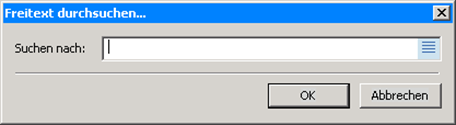
 Bereiche können Sie einblenden. Alle ausgeblendeten Bereiche einer Seite blenden Sie über die Toolbar ein:
Bereiche können Sie einblenden. Alle ausgeblendeten Bereiche einer Seite blenden Sie über die Toolbar ein:
